2020-3-21 劉恩綺 客服部資深專員
摘要
在過去的幾年中,人臉識別(Face ID)技術算是發展較快的新技術之一。再加上雲計算、人工智慧等相關技術的迅猛發展,這項技術已經被應用到人們生活的方方面面。作為全球知名企業,蘋果公司也將人臉識別技術運用到了iOS裝置的功能當中,所以你會發現,在iPhone等蘋果裝置中,繁瑣的密碼鎖屏模式早已被Face ID所替代,點亮螢幕的一瞬間即可快速進入到裝置的主介面。然而,當你的蘋果裝置無法正常使用這項功能時怎麼解決?快去文章裡找找答案吧。
當您的iPhone裝置使用Face ID失敗時,請先確認是否因為下面幾種情況導致的。
iPhone的Face ID功能,需要借助裝置的前置相機對人臉資訊進行採集,當前置相機被螢幕保護裝置膜或者其他障礙物遮擋時,是不能夠正常使用該功能的。所以首先要排除裝置前置相機沒有被遮擋。
由於iPhone裝置的Face ID功能,是要依靠使用者的面部特徵進行識別的,所以使用口罩將五官遮擋也會導致無法正常使用這項功能。
當Face ID功能沒有開啟也是無法正常使用的,所以你可以按照下面步驟檢查這一功能是否正常開啟。具體操作步驟如下:
打開裝置找到“設定”-“Face ID與密碼”後輸入密碼,查看Face ID功能是否正常開啟,如果沒打開按照螢幕提示步驟操作打開即可。
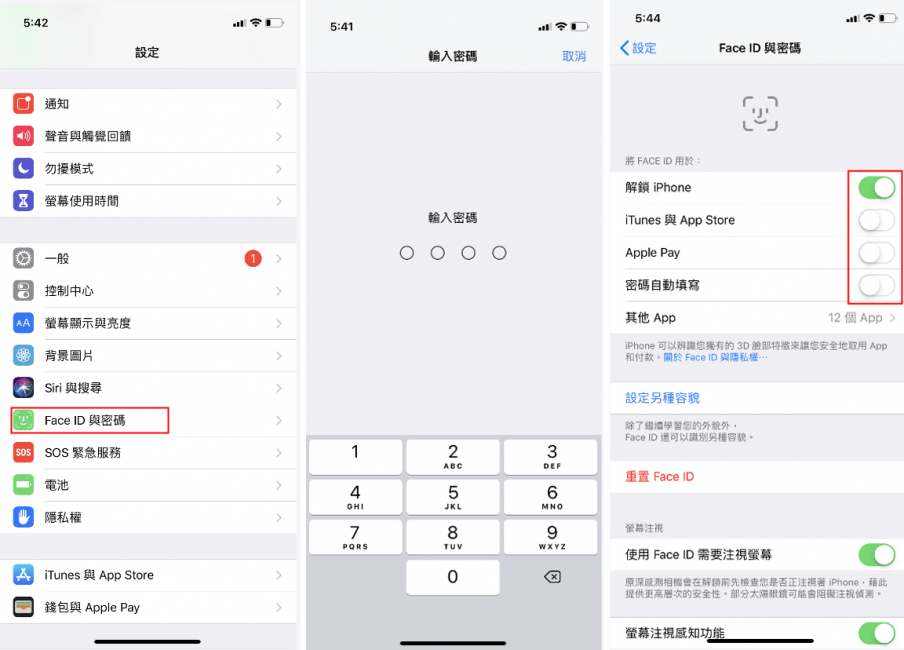
iOS系統如果沒有更新到最新版本,也可能會導致Face ID功能無法正常使用,所以請確認好裝置已經更新到最新版本。
Renee iPassFix軟體是什麼
Renee iPassFix是一款多功能一體化的iOS系統修復軟體,一方面,它可以幫你解鎖任何iOS裝置的鎖屏密碼和被禁的iOS裝置;另一方面,還可以幫你解決各種類型的iOS系統問題,比如重複啟動、裝置異常、卡頓、黑白屏等多種iOS系統問題(比如上文在更新iOS系統時,如果出現系統問題都可以使用該軟體進行修復),且適用於iPhone/iPad/iPod Touch等多種蘋果裝置,功能十分強大。
萬能的重啟裝置操作,或許可以解決Face ID失敗的問題。
如果您的容貌與最初設定Face ID時的樣子發生了大的改變,導致該功能無法識別您在裝置內建立的初始樣貌,故可能無法正常使用Face ID功能,所以需要回到iPhone裝置內重新“設定替用容貌”,具體操作步驟如下:
打開裝置找到“設定”-“Face ID與密碼”後輸入密碼,找到“設定另種容貌”選項,然後按照螢幕提示步驟重新識別您的容貌資訊即可。
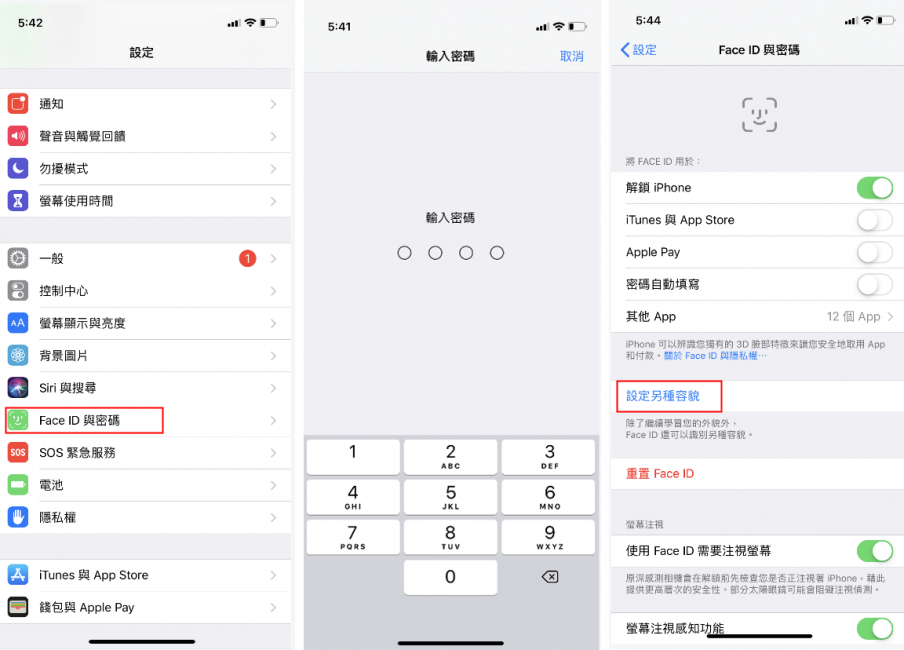
如果通過“設定另種容貌”的方式也無法解決您的問題的話,您還可以嘗試“重置Face ID”的功能。具體操作如下:
打開裝置找到“設定”-“Face ID與密碼”後輸入密碼,找到“重置Face ID”選項,然後按照螢幕提示步驟重置您的容貌資訊即可。

當您已經嘗試過重啟裝置、設定替用容貌、重置Face ID等方式後,還是無法正常使用Face ID功能,還可以借助“還原所有設定”的方法,當然,這種方式並不會刪除iPhone裝置內的資料,只是單純的還原曾經設定的資訊。
具體操作如下:
打開裝置找到“設定”-“一般”-“ 重置”-“重置所有設定”即可,然後重啟裝置再次嘗試使用Face ID功能。
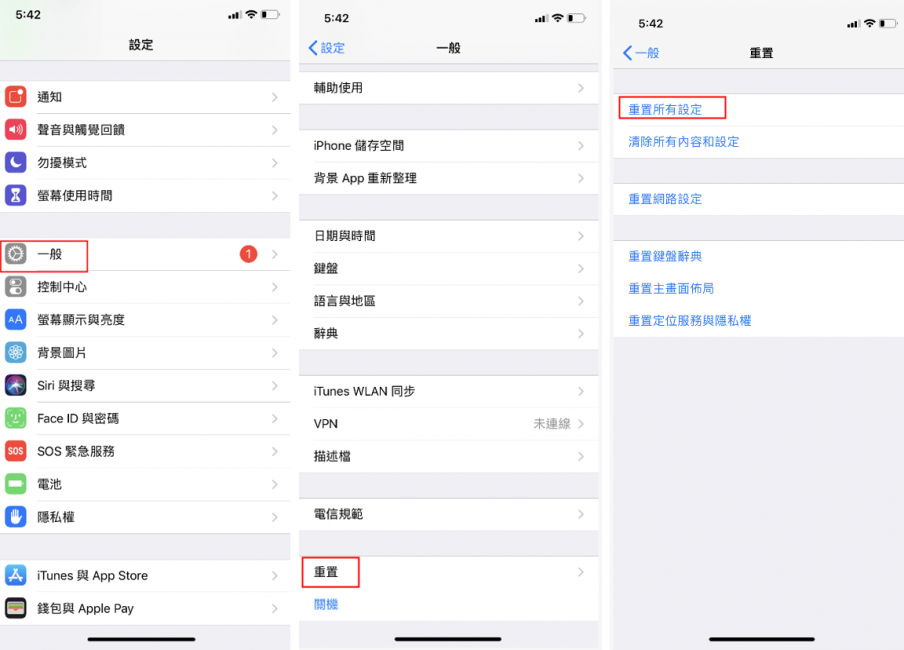
如果以上方法均不能解決問題,建議用戶聯繫蘋果官方尋求幫助。






